Mac iş istasyonunuzda macOS High Sierra'yı temiz yeniden yüklemek için iyi sebepleriniz var. Örneğin, Mac'iniz yavaş çalışıyor, Mac'iniz sürekli garip hatalar veya işlemlerle sizi uyarıyor, Mac'inizde kullanışsız dosyalar ve klasörler birikiyor, vb.
Yukarıdaki durumlarla karşılaşıyorsanız veya daha fazla baş ağrısı yaratan sorunlarınız varsa, temiz bir yüklemenin mükemmel bir seçenek olduğunu göreceksiniz. Bu işlem, işletim sisteminin her kısmını yeniler ve ileri çalışma rutinlerine hazır hale getirir. Şimdi gelin, macOS High Sierra'yı temiz bir şekilde nasıl yükleyeceğimizi macOS Kurtarma Modu ve bir USB sürücüsü aracılığıyla inceleyelim!
macOS High Sierra'nın temiz bir şekilde yüklenmesinden önceki hazırlıklar
İşlem sırasında herhangi bir kazanın meydana gelmesi durumunda, macOS High Sierra'yı temiz bir şekilde yükleme işleminden önce sabit diskin tam bir yedeklemesini yapmanız şiddetle tavsiye edilir, özellikle macOS Kurtarma Modu aracılığıyla macOS High Sierra'yı temiz yüklemek istiyorsanız -- burada sabit disk silinmesi şarttır.
Mac'inizi tamamen yedeklemek için dört seçeneğiniz var:
- Time Machine yedekleme
- iBoysoft DiskGeeker ile Disk Klonu
- Harici bir sabit diske dosya kopyalama
- Bulut yedekleme sunucusu
Bu adım adım kılavuzu daha fazla insanı bir Mac'te macOS High Sierra'yı temiz bir şekilde yüklemeye nasıl hatırlatacağınızı paylaşın!
macOS High Sierra'yı macOS Kurtarma Modu'nda temiz bir şekilde nasıl yüklenir?
macOS Kurtarma Modu'nu kullanmak, macOS High Sierra'yı manuel olarak temiz bir şekilde yüklemenin en yaygın ve en basit yoludur. İşte nasıl yapılır:
Adım 1: Mac'inizi Kurtarma Modu'na başlatın
- Mac'inizi yeniden başlatın ve klavyenizde Option - Command - R tuşlarına aynı anda basın.
- Önyükleme ekranını görene kadar tuşları bırakın.
- Bir birim seçin ve istendiğinde yönetici şifresini girin.
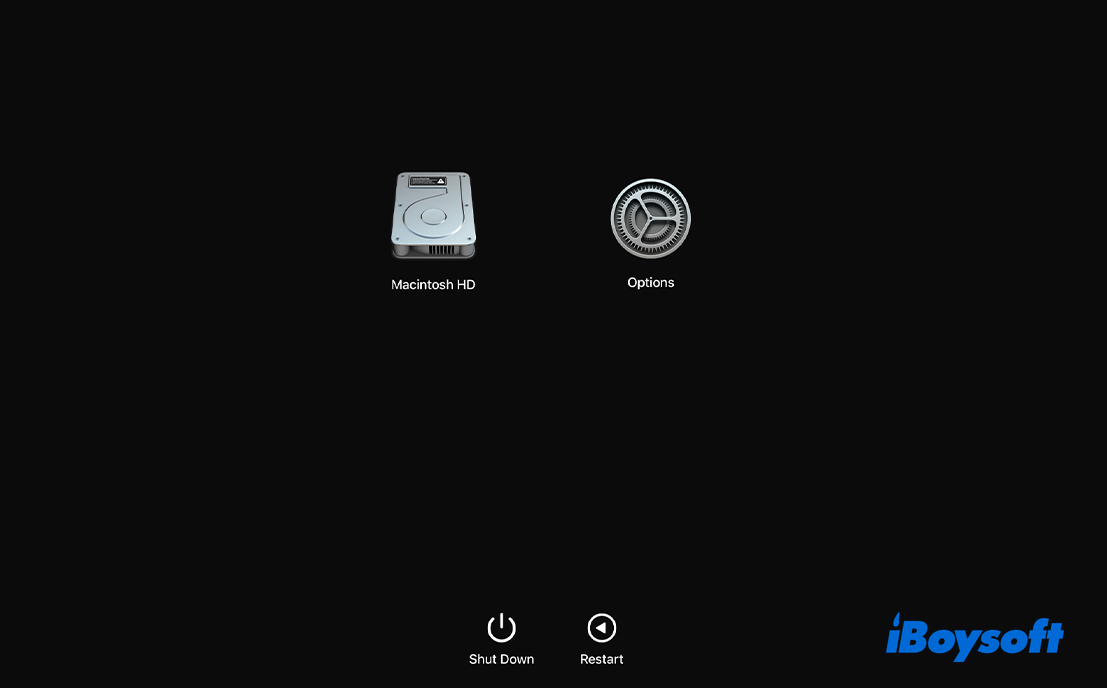
- Ağ bağlantınızın iyi olduğundan emin olun.
Adım 2: Başlangıç diski Disk Yardımcısı'nda silin
Bu işlem, size yeni bir cihaz sağlayan bir fabrika ayarları sıfırlama işlemine eşdeğerdir:
- Disk Yardımcısı > Devam'ı seçin ve yardımcı program penceresinde.
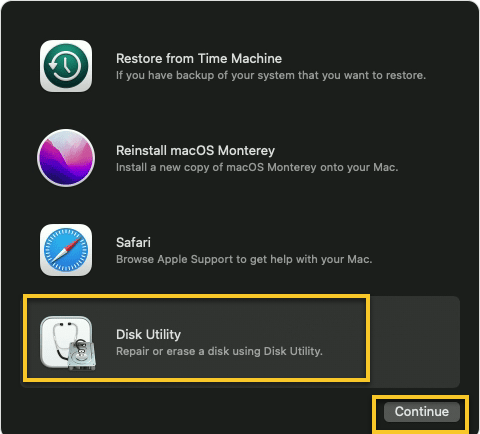
- Sekmedeki başlangıç diski (Macintosh HD birim grubu) seçin ve Sile tıklayın.
- İsim olarak Macintosh HD'yi girin ve format olarak APFS'yi seçin.
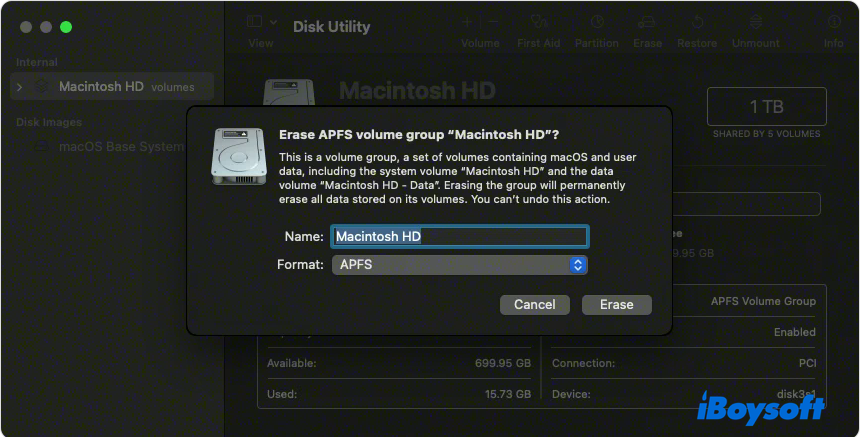
- Sil'e tıklayın.
Adım 3: Kurtarma yardımcı programları penceresinden macOS High Sierra'yı yeniden yükleyin
- Macintosh HD'yi sildikten sonra, Kurtarma Modundaki yardımcı program penceresine geri dönün.
- MacOS yeniden yükle'yi seçin.
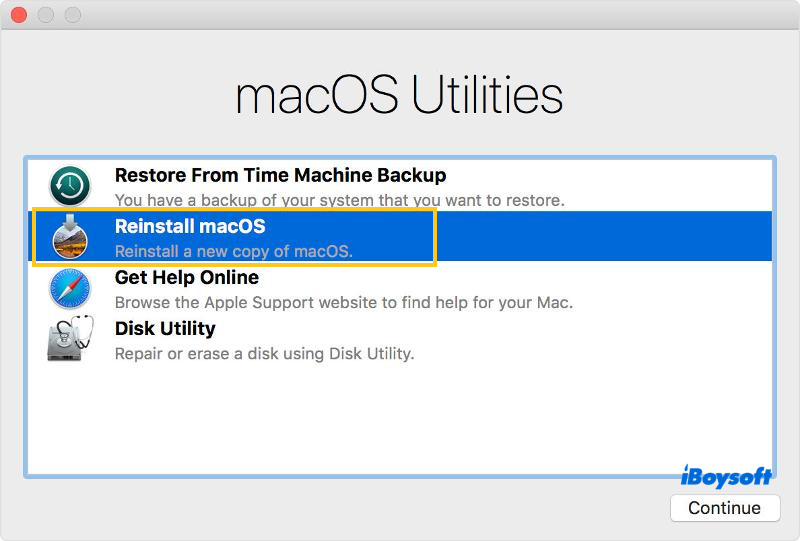
- MacOS High Sierra'yı temiz yükleme adımlarını takip edin.
Mac'inize macOS High Sierra'yı temiz yüklemeyi arkadaşlarınızla ve ailenizle paylaşın!
Bir Mac'e macOS High Sierra'yı temiz yükleme nasıl yapılır?
Bir önyüklenebilir USB aracılığıyla macOS High Sierra'yı temiz yüklemek, macOS Kurtarma Modundaki işlemlerden çok daha güvenli ve daha güvenlidir, çünkü Mac'in sabit sürücüsünü silme gereksiniminden kullanıcıyı kurtarır.
Bunun üzerine, macOS High Sierra'nın Kurtarma Modu'nda temiz yükleme işlemi başarısız olursa veya macOS High Sierra'yı diğer Mac'lerde temiz yüklemek isterseniz, önyüklenebilir USB sürücü önemli bir rol oynar.
Gelin macOS High Sierra'yı temiz yüklemeyi bir önyüklenebilir USB'den nasıl yapacağımıza bakalım:
Adım 1: macOS High Sierra tam yükleyicisini indirin
Bir önyüklenebilir USB yükleyici oluşturmanın geleneksel yaklaşımı uzun bir dizi komut satırı içerir, zorlayıcı ve başarısızlığa yatkındır. O zaman neden daha basit ve hızlı bir yönteme geçmeyelim? iBoysoft DiskGeeker, tüm önyüklenebilir USB oluşturma işlemini birkaç tıklamaya basitleştirir:
1. iBoysoft DiskGeeker'ı ücretsiz indirin, kurun ve açın ve boş USB sürücüyü bağlayın HFS+. Sürücü HFS+ formatında değilse, Mac'inizde sürücüyü biçimlendirin.
2. Cihaz listesindeki USB sürücüyü seçin ve Önyükleme diski oluştur > Devam düğmelerine tıklayın.

3. macOS High Sierra seçin, Önyükleme diski oluştur > Tamam düğmelerine tıklayın ve macOS High Sierra DMG yükleyicisinin indirilmesini bekleyin.

4. macOS High Sierra için önyüklenebilir yükleyiciyi oluşturmaya başlamak için Tamam düğmesine tıklayın ve indirmenin bitmesini bekleyin. İndirme işlemi bittiğinde, bu USB sürücüyü Mac'inize temiz macOS High Sierra kurulumuyapmak için alabilir ya da USB'den doğrudan başlatabilirsiniz.
Eğer macOS High Sierra indirme işlemini manuel olarak tamamlamayı tercih ederseniz, o zaman buraya gidin ve yükleyiciyi indirmek için Get düğmesine tıklayın.
İndirme işlemi bittiğinde, Mac'inize macOS High Sierra'yı yüklemek isteyip istemediğinizi sormak için yeni bir pencere açar. Menu çubuğundan macOS High Sierra'yı Yükle > Yükleme İşlemini Kapat seçin.
Adım 2: Önyüklenebilir macOS High Sierra USB yükleyicisi oluşturma
Artık yükleyici elinizde olduğuna göre, belirli komutları çalıştırarak önyüklenebilir USB yükleyici oluşturma işlemine adım adım devam edeceğiz. Komutlara hakim değilseniz, doğrudan önyüklenebilir USB yükleyiciyi oluşturmak için iBoysoft DiskGeekeri kullanmak için yukarı kaydırın.
1. Terminal'i Mac'inizde şu şekilde başlatın: Finder > Uygulamalar > Araçlar > Terminal.
2. Terminal'de Createinstallmedia Komutunu Girin. Bu komut, adım 1'de indirdiğiniz yükleyiciyi USB'ye kopyalar. "MyVolume" yazan yeri USB sürücünüzün adıyla değiştirin, aksi halde komut başarısız olacaktır.
sudo /Applications/Install\ macOS\ High\ Sierra.app/Contents/Resources/createinstallmedia --volume /Volumes/MyVolume
3. Komut satırını çalıştırmak için Giriş tuşuna basın.
4. Yönetici şifrenizi girin ve Giriş tuşuna basın.
5. Onay istendiğinde, bu işleme devam etmek için Evet (Y) yazın.
6. Kopyalama işlemi tamamlandığında, Terminal size bir bildirimle yanıt verecektir.
Adım 3: Mac'inizi USB önyüklenebilir yükleyiciden başlatarak macOS High Sierra'yı temiz kurulum yapın
Bir önyüklenebilir USB ile elinizde, şimdi Mac'inize macOS High Sierra'yı temiz bir şekilde yükleyebilir veya sadece bu USB sürücüsünden başlatabilirsiniz.
USB sürücüsünden macOS High Sierra'yı temiz bir şekilde nasıl yükleyebilirsiniz:
- Bootable USB'yi Mac'inize bağlayın ve internetin iyi çalıştığından emin olun.
- Mac'inizi kapatın.
- Mac'inizi açmak için güç düğmesine basın ve hemen ardından başlangıç birimlerini görene kadar Option tuşuna basılı tutun.
- Önyüklenebilir macOS High Sierra USB sürücüsünü seçin ve Devam tıklayın.
- Yüklemeyi tamamlamak için ekrandaki sihirbazı takip edin.
- Tüm yükleme işlemi tamamlandığında, işlem tamamlanır!
Eğer sadece macOS High Sierra'yı deneyimlemek için Mac'inizi geçici olarak harici bir sabit sürücüden başlatmak istiyorsanız, o zaman şu adımları izleyin: Mac'inizi harici bir sabit sürücüden başlatma için Sistem Tercihleri > Başlangıç Diski'ne gidin, oluşturduğunuz önyüklenebilir USB'yi seçin ve Yeniden Başlat düğmesine tıklayın.
Son sözler
Gördünüz mü? macOS Recovery Modu veya önyüklenebilir USB sürücü aracılığıyla macOS High Sierra'yı temiz bir şekilde yüklemek, özellikle doğru yardımcıyı benimsemek için hayal ettiğiniz kadar zor değil -- iBoysoft DiskGeeker, önyüklenebilir yükleyici oluşturmayı birkaç tıklamaya kısaltarak, macOS High Sierra'yı temiz bir şekilde hızlı bir şekilde yüklemenize olanak tanır.
Ayrıca okuyun: Desteklenmeyen Mac üzerine macOS High Sierra Nasıl Yüklenir?
